如何在 iPhone 上放音乐(2023 有效方法)
 发布者 黄 / 19年2021月09日00:XNUMX
发布者 黄 / 19年2021月09日00:XNUMX 在日常生活中,我们总是面临着大量情歌的情况,但是我们需要将这些歌曲放到iPhone上,这样我们就可以随时随地播放iPhone。
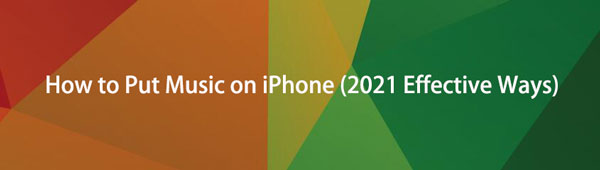
在本文中,我们将向您介绍在iPhone上播放音乐的三种主要方法。 您可以使用iTunes在iPhone上放置音乐,传输购买的歌曲,或使用iOS的FoneTrans。

指南清单
方法 1:使用 iTunes 在 iPhone 上播放音乐
如果您使用 iTunes 备份和恢复 iPhone 数据,您应该尝试使用它在点击内传输 iPhone 音乐。
传输音乐并将歌曲添加到您的 iTunes
下面是详细步骤。
在您的计算机上启动iTunes
在左上角,单击 档 > 将文件添加到库. 然后选择你想要的歌曲并点击 可选 将音乐放在 iTunes 上。 (注意:您最好有一个专门的文件夹来存储您喜欢的歌曲。这样您就不必花费时间在计算机中找到想要的音乐并将音乐放在 iPhone 上。)
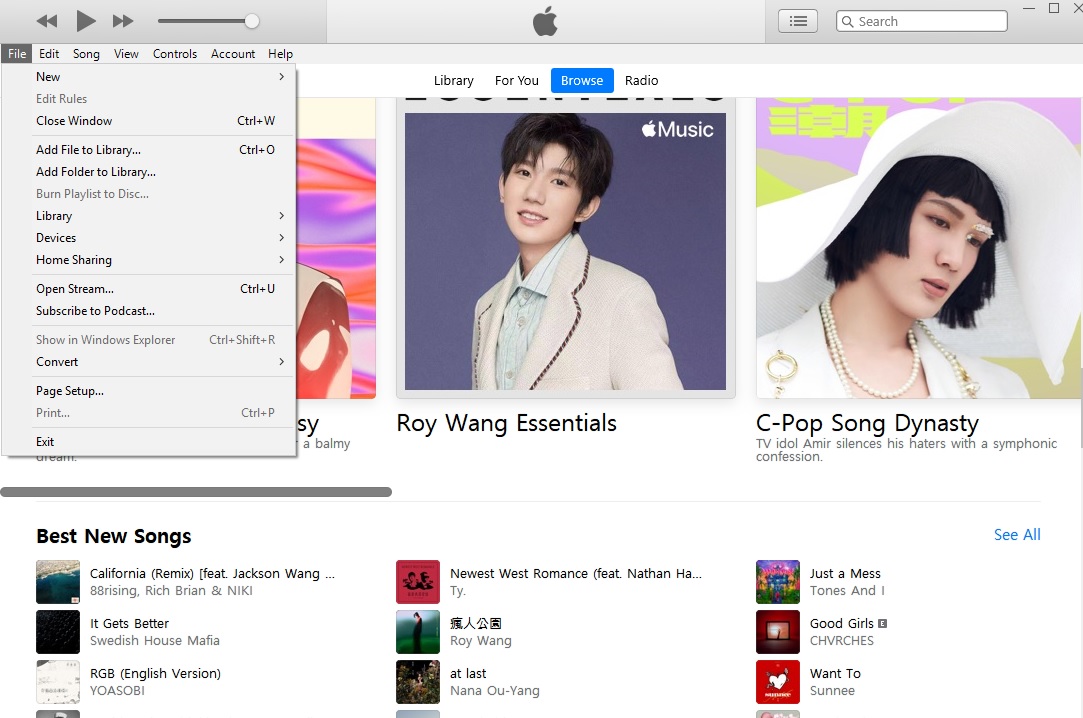
将您的iPhone插入计算机
使用USB电缆连接计算机。
在iTunes中查找iPhone图标
将iPhone连接到计算机后,您会在左上角发现一个iPhone图标。 单击它以访问您的iPhone的设置。 在左侧列出的菜单中,找到音乐,然后单击它。
同步音乐
有 同步音乐 检查。 然后你可以选择检查 整个音乐库,将整个库音乐移动到您的 iPhone。 或者您可以选择检查 选定的播放列表、艺术家、专辑和流派. 然后您可以将选定的歌曲添加到您的 iPhone。
提示:请记住,与iTunes同步音乐会删除iPhone中的原始歌曲。
购买音乐并将歌曲添加到iTunes
以下是有关如何在 iTunes 上购买音乐的演示。
在 iPhone 上打开 iTunes 应用程序。
获取要购买的歌曲。
搜索歌曲或访问iTunes查找您喜欢的歌曲。
购买您的歌曲。
当您决定购买歌曲时,点击歌曲,然后您会在右侧看到歌曲的价格。 点按它并确认购买。
提示:您还可以通过搜索专辑名称并将歌曲添加到iTunes中来购买整个专辑。
如果您可以访问互联网,下载将立即开始。 如果没有,请在可以访问互联网时打开 iTunes,在底部找到 更多 并点击它。 会有一个选项列表,去 购买 > 音乐 然后选择 所有歌曲 或艺术家,然后您可以将音乐放在 iPhone 上。
方法 2:如何通过 Mac 上的 Finder 将音乐添加到 iPhone
如果您对如何在不使用 iTunes 的情况下将音乐放在 iPhone 上有疑问,这里是最适合您的答案之一。
将 iPhone 连接到 Mac 并打开 发现者.
选择您的设备 我们的位置 列出并单击 音乐 在最底线。
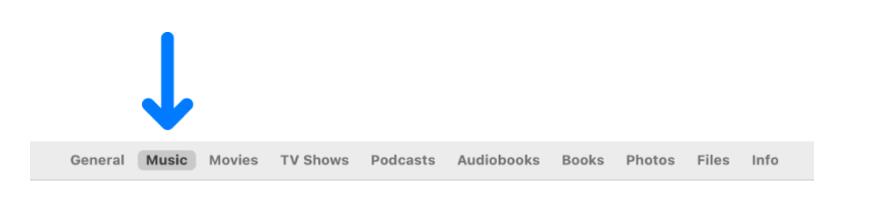
单向阀 将音乐同步到您的 iPhone。 你也可以选择 选定的艺术家、专辑、流派和播放列表 如果您更愿意选择其中的一些。
方法 3:如何通过 Apple Music 播放列表将音乐添加到 iPhone
如果您订阅了 Apple 音乐,您应该知道它对您来说不仅仅是一个音乐播放器。 使用您的 Apple ID,您可以在具有相同 Apple ID 的任何地方聆听播放列表中的音乐,例如 iPhone、iPad、iPod touch、Android 设备或 Mac。
所以你想把这些音乐添加到 iPhone,你可以按照下面的教程。
在 Mac 或其他设备上打开音乐应用程序以将音乐添加到播放列表。
打开音乐应用程序并登录相同的 ID。 然后点击 下载 按钮。
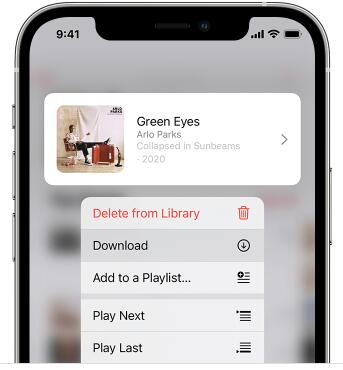
方法 4:使用适用于 iOS 的 FoneTrans 在 iPhone 上播放音乐
没有多少用户愿意在iTunes上的大量歌曲上花钱。 因此,将音乐从计算机传输到iPhone成为许多人的首选。 但是,在带有iTunes的iPhone上添加音乐有一些限制。 例如,您在同步过程中删除了所有原始音乐。 iTunes也因不方便和对新用户不友好而受到广泛批评。 因此,我们建议您使用音乐传输软件,将音乐直接放在iPhone上。 作为第三方软件,FoneTrans for iOS使您可以在没有iTunes的情况下将音乐添加到iPhone。
免费下载 适用于iOS的FoneTrans 并将您的iPhone连接到计算机。
使用iOS版FoneTrans,您将可以自由地将数据从iPhone传输到计算机。 您不仅可以将iPhone短信传输到计算机,而且可以将照片,视频和联系人轻松地移动到PC。
- 轻松传输照片,视频,联系人,WhatsApp和更多数据。
- 传输前预览数据。
- 提供iPhone,iPad和iPod touch。
使用 USB 电缆将您的 iPhone 连接到计算机。 (如果是第一次运行软件,点击 信任 使软件检测您的 iPhone)。
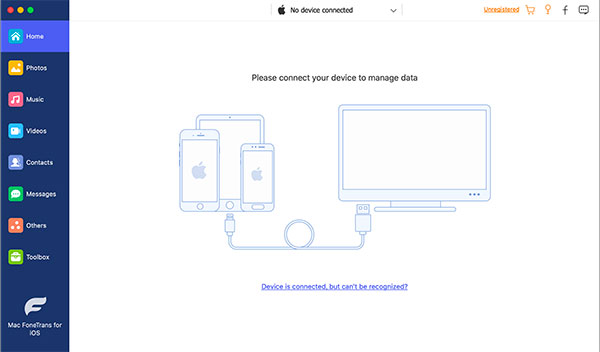
音乐
找到最适合您的地方 音乐 单击它,您将看到 iPhone 中的所有音乐信息。
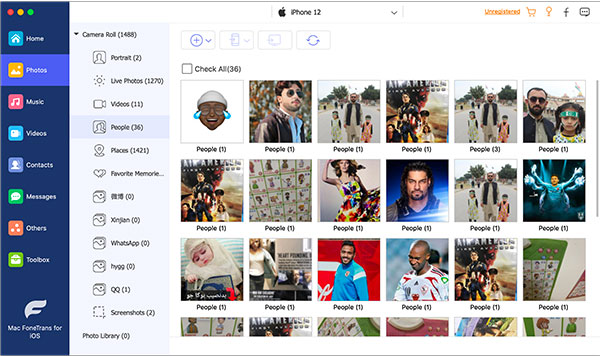
在iPhone上添加音乐
找到最适合您的地方 地址 顶部菜单上的按钮。 单击它,然后您可以选择通过以下方式将您喜欢的歌曲添加到您的 iPhone 添加文件. (如果您将所有喜欢的歌曲都放在一个文件夹中,则可以单击 添加文件夹.)
以上方法使您可以在iPhone上播放音乐。 但是,只有在购买了所有音乐后,才能添加购买的音乐。 人们批评将音乐与iTunes放在iPhone上是一种非常复杂的方法,此外它还会在传输过程中删除您的原始音乐。 FoneTrans是一种将音乐放在iPhone上的简便,快捷和安全的方法。
使用iOS版FoneTrans,您将可以自由地将数据从iPhone传输到计算机。 您不仅可以将iPhone短信传输到计算机,而且可以将照片,视频和联系人轻松地移动到PC。
- 轻松传输照片,视频,联系人,WhatsApp和更多数据。
- 传输前预览数据。
- 提供iPhone,iPad和iPod touch。
关于如何将音乐添加到 iPhone 的常见问题
1. 如何在 iPhone 上将音乐添加到 iMovie?
在 iMovie 时间线上打开项目,然后轻点 + 按钮。 选择 Audio > 音乐,然后选择您的音乐。 点击 + 歌曲旁边的按钮。
2.如何管理iPhone上的音乐存储空间?
从 iPhone 中删除音乐:前往 个人设置 > 音乐 > 优化存储.
从 iPhone 中删除所有歌曲或某些艺术家:前往 个人设置 > 音乐 > 下载的音乐 > 编辑,点击红色的移除按钮。
有很多方法可以将音乐传输到 iPhone,您可以找到合适的一种并立即尝试!
